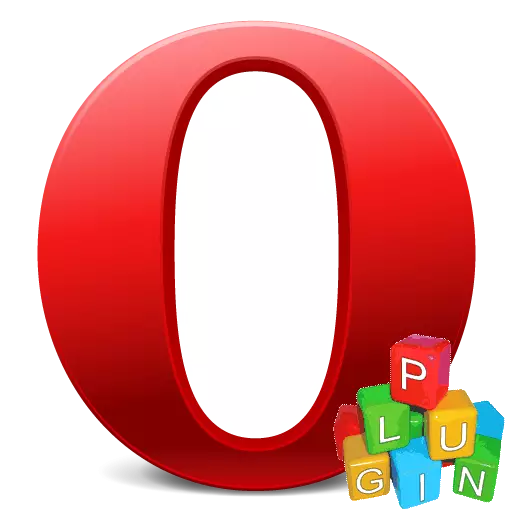
ಕೆಲವು ಪ್ರೋಗ್ರಾಂಗಳು ಕೆಲವು ಬಳಕೆದಾರರು ಬಳಸದ ಪ್ಲಗ್-ಇನ್ಗಳ ರೂಪದಲ್ಲಿ ಹೆಚ್ಚುವರಿ ವೈಶಿಷ್ಟ್ಯಗಳನ್ನು ಒದಗಿಸುತ್ತವೆ, ಅಥವಾ ತುಂಬಾ ಅಪರೂಪ. ನೈಸರ್ಗಿಕವಾಗಿ, ಈ ಕಾರ್ಯಗಳ ಉಪಸ್ಥಿತಿಯು ಅಪ್ಲಿಕೇಶನ್ನ ತೂಕವನ್ನು ಪರಿಣಾಮ ಬೀರುತ್ತದೆ ಮತ್ತು ಆಪರೇಟಿಂಗ್ ಸಿಸ್ಟಮ್ನಲ್ಲಿ ಲೋಡ್ ಅನ್ನು ಹೆಚ್ಚಿಸುತ್ತದೆ. ಕೆಲವು ಬಳಕೆದಾರರು ಈ ಹೆಚ್ಚುವರಿ ವಸ್ತುಗಳನ್ನು ಅಳಿಸಲು ಅಥವಾ ನಿಷ್ಕ್ರಿಯಗೊಳಿಸಲು ಪ್ರಯತ್ನಿಸುತ್ತಿದ್ದಾರೆ ಎಂಬುದು ಆಶ್ಚರ್ಯವೇನಿಲ್ಲ. ಒಪೇರಾ ಬ್ರೌಸರ್ನಲ್ಲಿ ಪ್ಲಗ್ಇನ್ ಅನ್ನು ಹೇಗೆ ತೆಗೆದುಹಾಕಬೇಕು ಎಂಬುದನ್ನು ಕಂಡುಹಿಡಿಯೋಣ.
ಪ್ಲಗಿನ್ ನಿಷ್ಕ್ರಿಯಗೊಳಿಸಿ
ಮಿನುಗು ಎಂಜಿನ್ನ ಒಪೇರಾದ ಹೊಸ ಆವೃತ್ತಿಗಳಲ್ಲಿ, ಪ್ಲಗ್ಇನ್ಗಳ ತೆಗೆದುಹಾಕುವಿಕೆಯನ್ನು ಒದಗಿಸಲಾಗುವುದಿಲ್ಲ ಎಂದು ಗಮನಿಸಬೇಕು. ಅವುಗಳನ್ನು ಪ್ರೋಗ್ರಾಂನಲ್ಲಿ ಅಳವಡಿಸಲಾಗಿದೆ. ಆದರೆ, ಈ ಅಂಶಗಳಿಂದ ಸಿಸ್ಟಮ್ನಲ್ಲಿ ಲೋಡ್ ಅನ್ನು ತಟಸ್ಥಗೊಳಿಸಲು ನಿಜವಾಗಿಯೂ ಯಾವುದೇ ಮಾರ್ಗವಿಲ್ಲ? ಎಲ್ಲಾ ನಂತರ, ಅವರು ಸಂಪೂರ್ಣವಾಗಿ ಬಳಕೆದಾರರಿಗೆ ಅಗತ್ಯವಿಲ್ಲದಿದ್ದರೂ ಸಹ, ನಂತರ ಡೀಫಾಲ್ಟ್ ಪ್ಲಗ್ಇನ್ಗಳನ್ನು ಪ್ರಾರಂಭಿಸಲಾಗುತ್ತದೆ. ಪ್ಲಗ್ಇನ್ಗಳನ್ನು ಆಫ್ ಮಾಡಲು ಸಾಧ್ಯವಿದೆ ಎಂದು ಅದು ತಿರುಗುತ್ತದೆ. ಈ ಕಾರ್ಯವಿಧಾನವನ್ನು ನಿರ್ವಹಿಸುವ ಮೂಲಕ, ಈ ಪ್ಲಗ್ಇನ್ ತೆಗೆದುಹಾಕಲ್ಪಟ್ಟಂತೆಯೇ ನೀವು ವ್ಯವಸ್ಥೆಯಲ್ಲಿ ಲೋಡ್ ಅನ್ನು ಸಂಪೂರ್ಣವಾಗಿ ತೆಗೆದುಹಾಕಬಹುದು.
ಪ್ಲಗ್ಇನ್ಗಳನ್ನು ನಿಷ್ಕ್ರಿಯಗೊಳಿಸಲು, ನೀವು ನಿರ್ವಹಣಾ ವಿಭಾಗಕ್ಕೆ ಹೋಗಬೇಕಾಗುತ್ತದೆ. ಪರಿವರ್ತನೆಯನ್ನು ಮೆನುವಿನಲ್ಲಿ ನಿರ್ವಹಿಸಬಹುದಾಗಿದೆ, ಆದರೆ ಇದು ಮೊದಲ ಗ್ಲಾನ್ಸ್ನಲ್ಲಿ ತೋರುತ್ತದೆ ಎಂದು ಸರಳವಲ್ಲ. ಆದ್ದರಿಂದ, ನಾವು ಮೆನು ಮೂಲಕ ಹೋಗುತ್ತೇವೆ, "ಇತರ ಉಪಕರಣಗಳು" ಐಟಂಗೆ ಹೋಗಿ, ತದನಂತರ "ಶೋ ಡೆವಲಪರ್ ಮೆನು" ಅನ್ನು ಕ್ಲಿಕ್ ಮಾಡಿ.
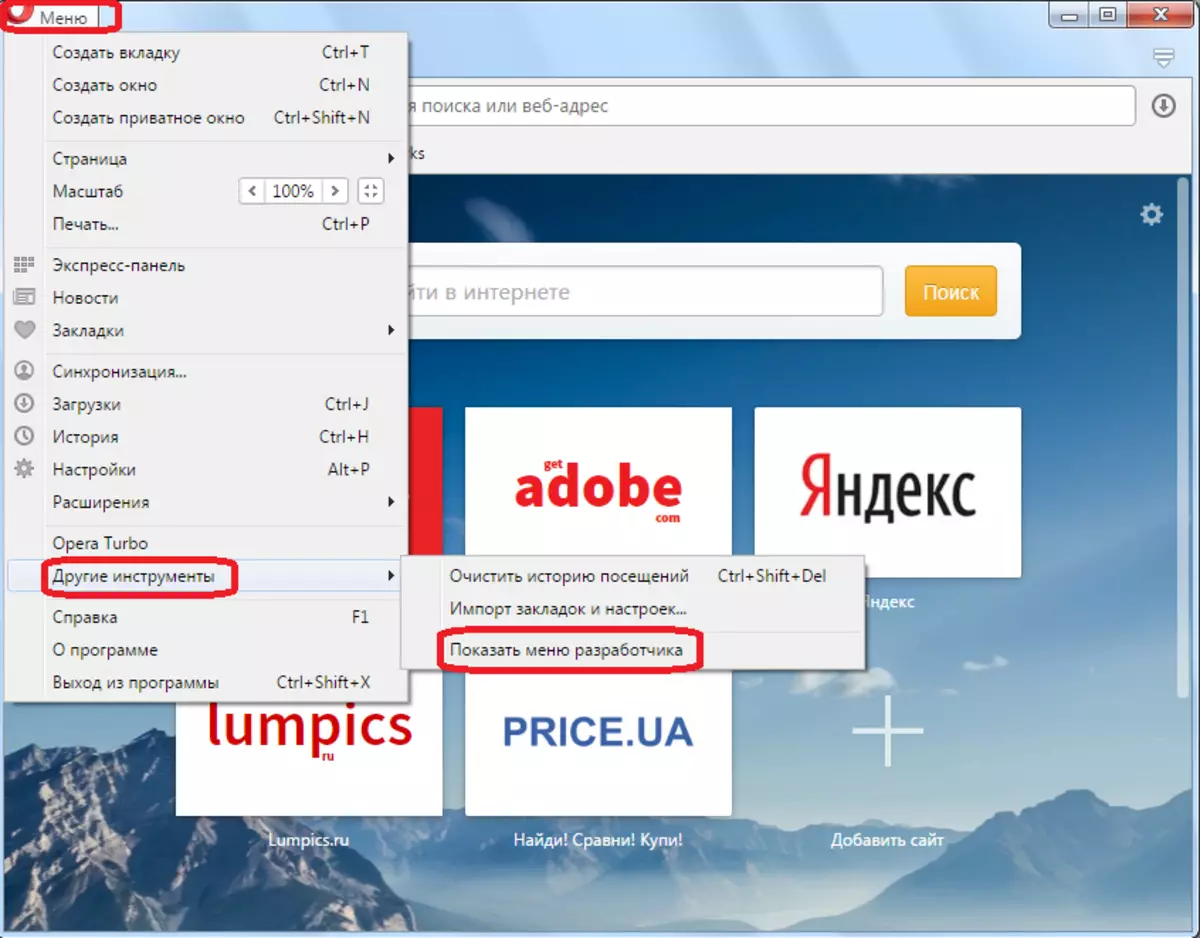
ಅದರ ನಂತರ, ಹೆಚ್ಚುವರಿ ಐಟಂ "ಅಭಿವೃದ್ಧಿ" ಒಪೇರಾದ ಮುಖ್ಯ ಮೆನುವಿನಲ್ಲಿ ಕಾಣಿಸಿಕೊಳ್ಳುತ್ತದೆ. ಅದರ ಬಳಿಗೆ ಹೋಗಿ, ತದನಂತರ ಕಾಣಿಸಿಕೊಳ್ಳುವ ಪಟ್ಟಿಯಲ್ಲಿ "ಪ್ಲಗ್ಇನ್ಗಳು" ಐಟಂ ಅನ್ನು ಆಯ್ಕೆ ಮಾಡಿ.
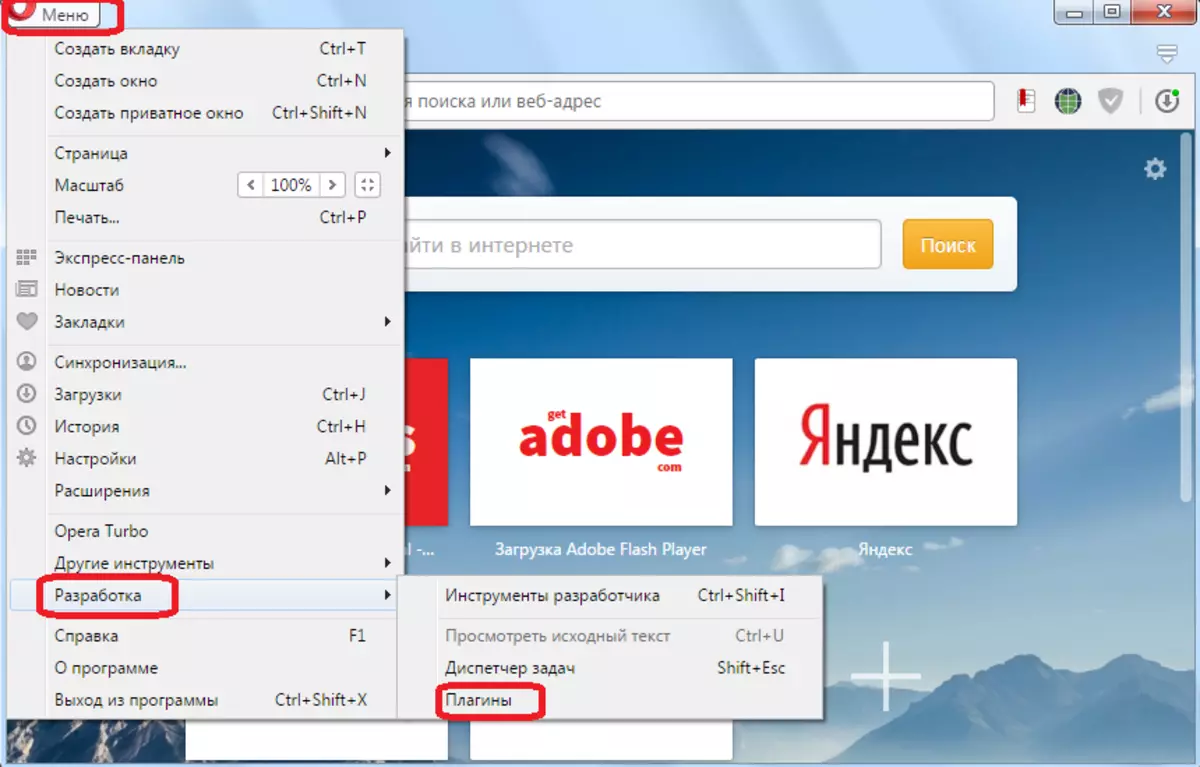
ಪ್ಲಗ್-ಇನ್ ವಿಭಾಗಕ್ಕೆ ಹೋಗಲು ವೇಗವಾಗಿ ಮಾರ್ಗವಿದೆ. ಇದನ್ನು ಮಾಡಲು, "ಒಪೇರಾ: ಪ್ಲಗ್ಇನ್ಗಳು" ಬ್ರೌಸರ್ ಅಭಿವ್ಯಕ್ತಿಯ ವಿಳಾಸ ಪಟ್ಟಿಯಲ್ಲಿ ನೀವು ಓಡಿಸಬೇಕಾಗಿದೆ, ಮತ್ತು ಪರಿವರ್ತನೆ ಮಾಡಿ. ಅದರ ನಂತರ, ನಾವು ಪ್ಲಗ್-ಇನ್ಗಳನ್ನು ನಿರ್ವಹಿಸುತ್ತೇವೆ. ನೀವು ನೋಡುವಂತೆ, ಪ್ರತಿ ಪ್ಲಗ್-ಇನ್ನ ಹೆಸರಿನಲ್ಲಿ "ನಿಷ್ಕ್ರಿಯಗೊಳಿಸು" ಎಂಬ ಶಾಸನವಿದೆ. ಪ್ಲಗ್ಇನ್ ಅನ್ನು ಆಫ್ ಮಾಡಲು, ಅದರ ಮೇಲೆ ಕ್ಲಿಕ್ ಮಾಡಿ.
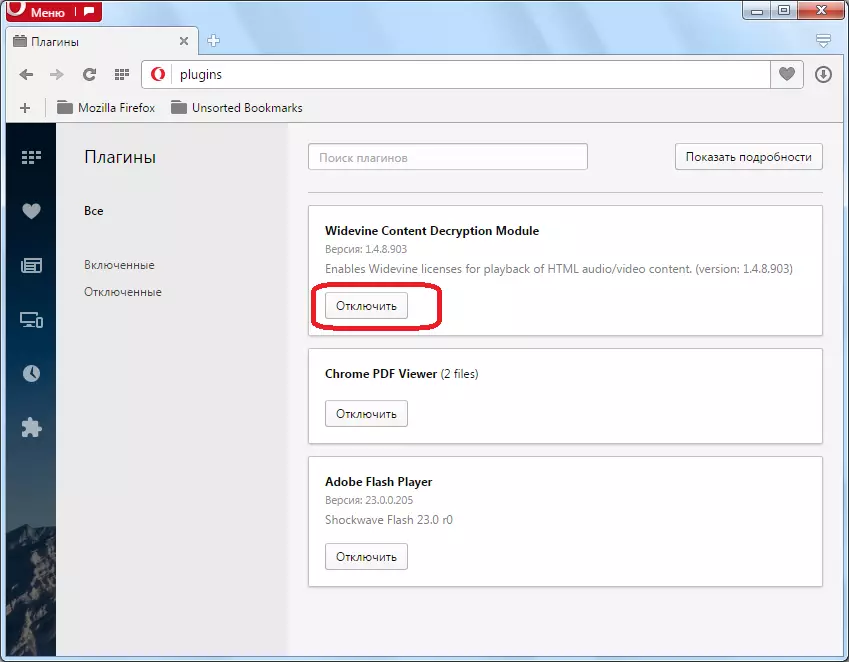
ಅದರ ನಂತರ, ಪ್ಲಗ್-ಇನ್ ಅನ್ನು "ನಿಷ್ಕ್ರಿಯಗೊಳಿಸಲಾಗಿದೆ" ವಿಭಾಗಕ್ಕೆ ಮರುನಿರ್ದೇಶಿಸಲಾಗುತ್ತದೆ, ಮತ್ತು ವ್ಯವಸ್ಥೆಯನ್ನು ಲೋಡ್ ಮಾಡುವುದಿಲ್ಲ. ಅದೇ ಸಮಯದಲ್ಲಿ, ಅದೇ ರೀತಿಯಲ್ಲಿ ಮತ್ತೆ ಪ್ಲಗ್ಇನ್ ಅನ್ನು ಆನ್ ಮಾಡಲು ಸಾಧ್ಯವಿದೆ.
ಪ್ರಮುಖ!
ಒಪೇರಾದ ಇತ್ತೀಚಿನ ಆವೃತ್ತಿಗಳಲ್ಲಿ, ಒಪೇರಾ 44 ರ ಆರಂಭಗೊಂಡು, ನಿರ್ದಿಷ್ಟ ಬ್ರೌಸರ್ ಕೆಲಸ ಮಾಡುವ ಮಿನುಗು ಎಂಜಿನ್ ಅಭಿವರ್ಧಕರು ಪ್ಲಗ್-ಇನ್ಗಳಿಗಾಗಿ ಪ್ರತ್ಯೇಕ ವಿಭಾಗವನ್ನು ಬಳಸಲು ನಿರಾಕರಿಸಿದರು. ಈಗ ಪ್ಲಗ್ಇನ್ಗಳನ್ನು ಸಂಪೂರ್ಣವಾಗಿ ನಿಷ್ಕ್ರಿಯಗೊಳಿಸಲು ಅಸಾಧ್ಯ. ನೀವು ಅವರ ಕಾರ್ಯಗಳನ್ನು ಮಾತ್ರ ಆಫ್ ಮಾಡಬಹುದು.
ಪ್ರಸ್ತುತ, ಒಪೇರಾ ಕೇವಲ ಮೂರು ಅಂತರ್ನಿರ್ಮಿತ ಪ್ಲಗ್ಇನ್ಗಳನ್ನು ಹೊಂದಿದೆ, ಮತ್ತು ಸ್ವತಂತ್ರವಾಗಿ ಪ್ರೋಗ್ರಾಂನಲ್ಲಿ ಇತರರನ್ನು ಸೇರಿಸುವ ಸಾಮರ್ಥ್ಯವನ್ನು ಒದಗಿಸಲಾಗಿಲ್ಲ:
- ವೈಡ್ ವೈನ್ ಸಿಡಿಎಂ;
- ಕ್ರೋಮ್ ಪಿಡಿಎಫ್;
- ಫ್ಲಾಷ್ ಪ್ಲೇಯರ್.
ಈ ಪ್ಲಗ್ಇನ್ಗಳಲ್ಲಿ ಮೊದಲ ಕೆಲಸ ಮಾಡಲು, ಬಳಕೆದಾರನು ಯಾರೊಬ್ಬರ ಮೇಲೆ ಪರಿಣಾಮ ಬೀರುವುದಿಲ್ಲ, ಏಕೆಂದರೆ ಅದರ ಯಾವುದೇ ಸೆಟ್ಟಿಂಗ್ಗಳು ಲಭ್ಯವಿಲ್ಲ. ಆದರೆ ಇತರ ಉಳಿದ ಕಾರ್ಯಗಳು ನಿಷ್ಕ್ರಿಯಗೊಳಿಸಬಹುದು. ಅದನ್ನು ಹೇಗೆ ಮಾಡಬೇಕೆಂದು ನೋಡೋಣ.
- Alt + P ಕೀ ಕೀಬೋರ್ಡ್ ಒತ್ತಿ ಅಥವಾ "ಮೆನು", ಮತ್ತು ನಂತರ "ಸೆಟ್ಟಿಂಗ್ಗಳು" ಕ್ಲಿಕ್ ಮಾಡಿ.
- ಚಾಲನೆಯಲ್ಲಿರುವ ಸೆಟ್ಟಿಂಗ್ಗಳಲ್ಲಿ, ಸೈಟ್ಗಳ ಉಪವಿಭಾಗಕ್ಕೆ ತೆರಳಿ.
- ಮೊದಲನೆಯದಾಗಿ, ಫ್ಲ್ಯಾಶ್ ಪ್ಲೇಯರ್ ಪ್ಲಗಿನ್ ಕಾರ್ಯಗಳನ್ನು ನಿಷ್ಕ್ರಿಯಗೊಳಿಸುವುದು ಹೇಗೆ ಎಂದು ನಾವು ಲೆಕ್ಕಾಚಾರ ಮಾಡುತ್ತೇವೆ. ಆದ್ದರಿಂದ, "ಸೈಟ್ಗಳು" ಉಪವಿಭಾಗಕ್ಕೆ ಹೋಗುವ ಮೂಲಕ, "ಫ್ಲ್ಯಾಶ್" ಬ್ಲಾಕ್ಗಾಗಿ ನೋಡಿ. ಈ ಬ್ಲಾಕ್ನಲ್ಲಿ ಸ್ವಿಚ್ ಅನ್ನು "ಸೈಟ್ಗಳಲ್ಲಿ ಬ್ಲಾಕ್ ಫ್ಲ್ಯಾಶ್ ಸ್ಟಾರ್ಟ್" ಗೆ ಹೊಂದಿಸಿ. ಹೀಗಾಗಿ, ನಿರ್ದಿಷ್ಟಪಡಿಸಿದ ಪ್ಲಗಿನ್ನ ಕಾರ್ಯವು ವಾಸ್ತವವಾಗಿ ನಿಷ್ಕ್ರಿಯಗೊಳ್ಳುತ್ತದೆ.
- ಈಗ Chrome ಪಿಡಿಎಫ್ ಪ್ಲಗಿನ್ ಕಾರ್ಯವನ್ನು ನಿಷ್ಕ್ರಿಯಗೊಳಿಸುವುದು ಹೇಗೆ ಎಂದು ನಾವು ಲೆಕ್ಕಾಚಾರ ಮಾಡುತ್ತೇವೆ. ಸೈಟ್ಗಳು ಸೆಟ್ಟಿಂಗ್ಗಳ ಉಪವಿಭಾಗಕ್ಕೆ ಹೋಗಿ. ಇದನ್ನು ಹೇಗೆ ಮಾಡಬೇಕೆಂದು, ಮೇಲೆ ವಿವರಿಸಲಾಗಿದೆ. ಈ ಪುಟದ ಕೆಳಭಾಗದಲ್ಲಿ ಪಿಡಿಎಫ್ ಡಾಕ್ಯುಮೆಂಟ್ಸ್ ಬ್ಲಾಕ್ ಇದೆ. ಇದರಲ್ಲಿ ನೀವು ಚೆಕ್ಬಾಕ್ಸ್ ಅನ್ನು "ಡೀಫಾಲ್ಟ್ ಅಪ್ಲಿಕೇಶನ್ನಲ್ಲಿನ ಡೀಫಾಲ್ಟ್ ಅಪ್ಲಿಕೇಶನ್ನಲ್ಲಿ ಸ್ಥಾಪಿಸಿದ ಡೀಫಾಲ್ಟ್ ಅಪ್ಲಿಕೇಶನ್ನಲ್ಲಿ" ಸ್ಥಾಪಿಸಬೇಕಾಗಿದೆ ". ಅದರ ನಂತರ, "ಕ್ರೋಮ್ ಪಿಡಿಎಫ್" ಪ್ಲಗ್ಇನ್ ಫಂಕ್ಷನ್ ಅನ್ನು ನಿಷ್ಕ್ರಿಯಗೊಳಿಸಲಾಗುತ್ತದೆ, ಮತ್ತು ಪಿಡಿಎಫ್ ಹೊಂದಿರುವ ವೆಬ್ ಪುಟಕ್ಕೆ ಬದಲಾಯಿಸುವಾಗ, ಡಾಕ್ಯುಮೆಂಟ್ ಒಪೇರಾದೊಂದಿಗೆ ಸಂಬಂಧವಿಲ್ಲದ ಪ್ರತ್ಯೇಕ ಪ್ರೋಗ್ರಾಂನಲ್ಲಿ ಪ್ರಾರಂಭವಾಗುತ್ತದೆ.
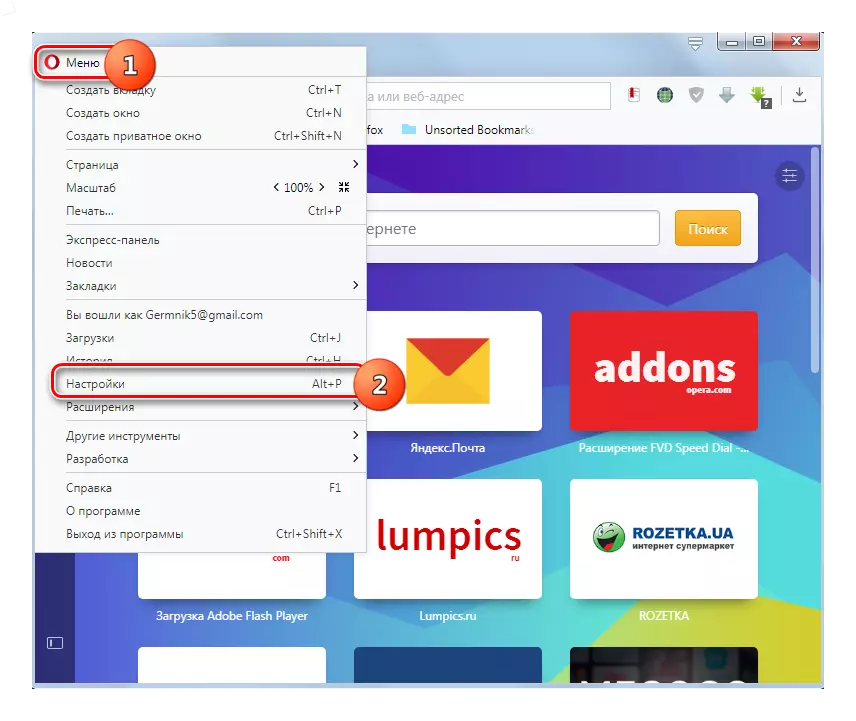
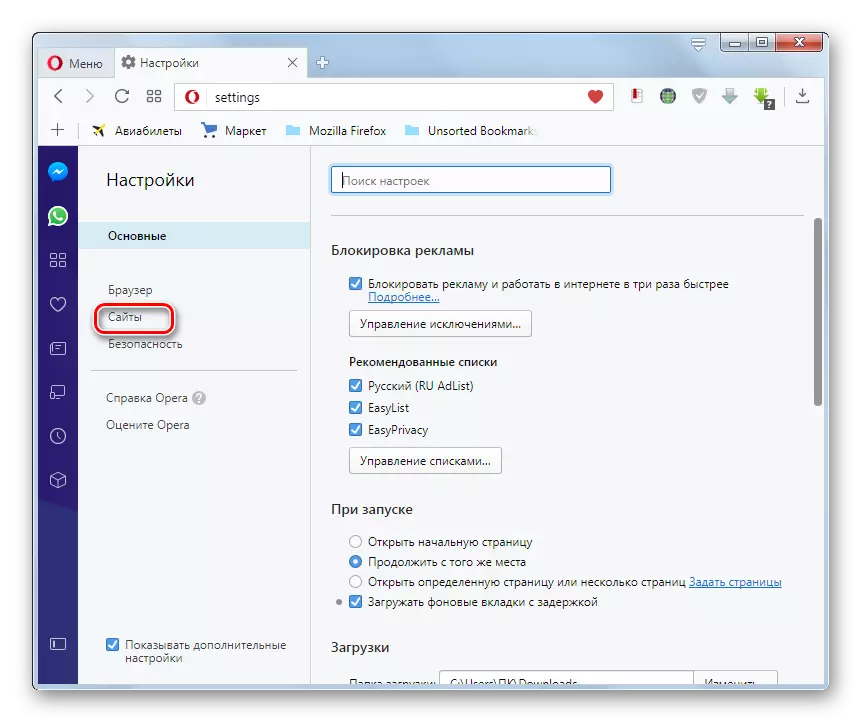
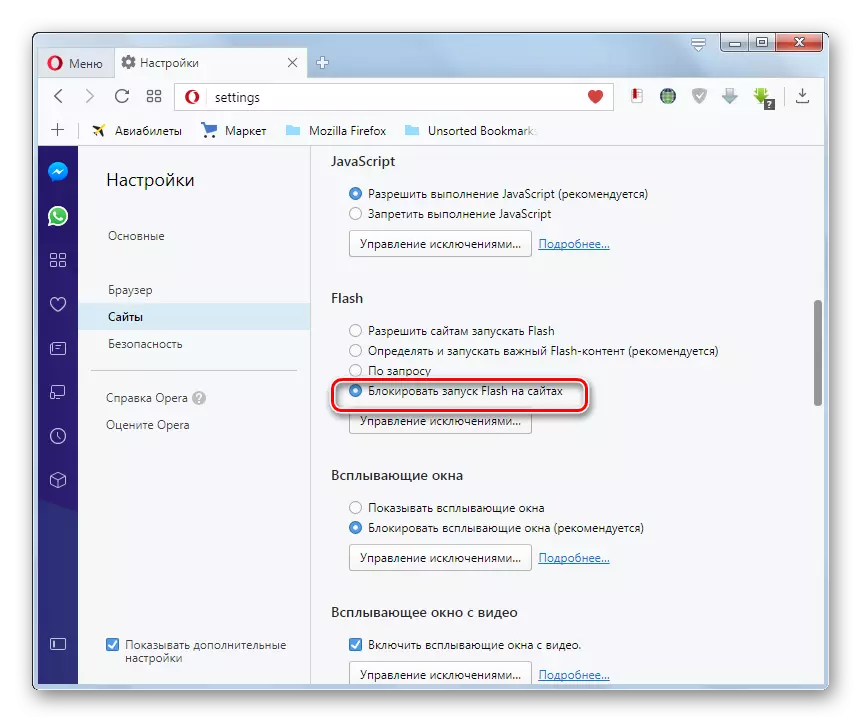
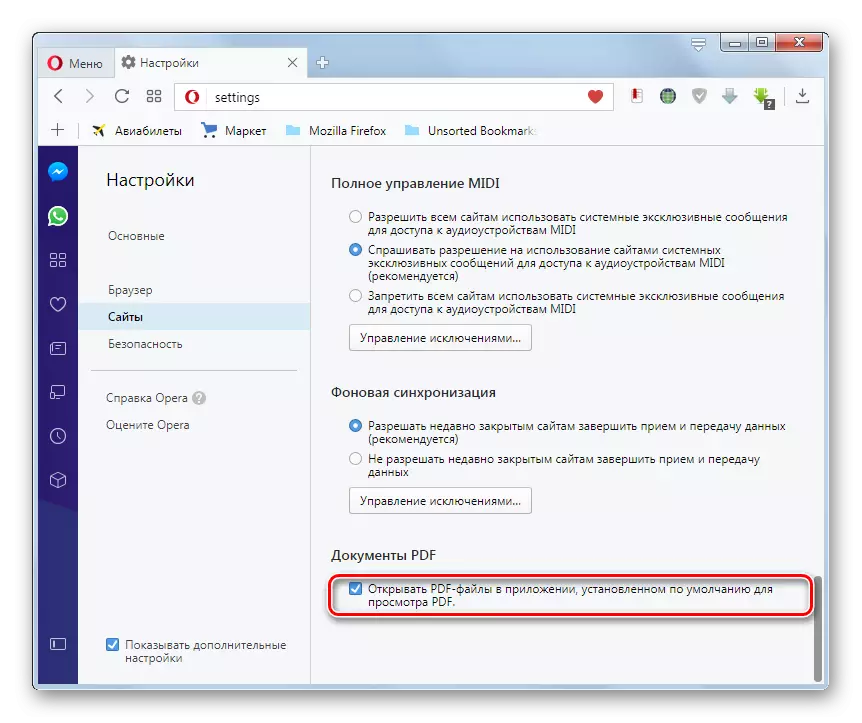
ಒಪೇರಾದ ಹಳೆಯ ಆವೃತ್ತಿಗಳಲ್ಲಿ ಪ್ಲಗ್ಇನ್ಗಳನ್ನು ನಿಷ್ಕ್ರಿಯಗೊಳಿಸುವುದು ಮತ್ತು ತೆಗೆಯುವುದು
ಒಪೇರಾ ಬ್ರೌಸರ್ಗಳಲ್ಲಿ, ಆವೃತ್ತಿ 12.18 ಗೆ ಸೇರಿದ್ದು, ಇದು ಸಾಕಷ್ಟು ದೊಡ್ಡ ಸಂಖ್ಯೆಯ ಬಳಕೆದಾರರನ್ನು ಬಳಸುತ್ತಿದೆ, ಮುಚ್ಚಲು ಮಾತ್ರವಲ್ಲ, ಪ್ಲಗ್-ಇನ್ ಅನ್ನು ಸಂಪೂರ್ಣವಾಗಿ ತೆಗೆದುಹಾಕುವುದು ಮಾತ್ರ ಅವಕಾಶವಿದೆ. ಇದನ್ನು ಮಾಡಲು, ಬ್ರೌಸರ್ನ ವಿಳಾಸ ಪಟ್ಟಿಯಲ್ಲಿ "ಒಪೇರಾ: ಪ್ಲಗ್ಇನ್ಗಳು" ಅಭಿವ್ಯಕ್ತಿಯನ್ನು ನಮೂದಿಸಿ, ಮತ್ತು ಅದರ ಮೂಲಕ ಹೋಗಿ. ಹಿಂದಿನ ಸಮಯದಲ್ಲಿ ನಾವು ತೆರೆಯುತ್ತಿದ್ದೇವೆ, ಪ್ಲಗ್-ಇನ್ಗಳು ನಿರ್ವಹಿಸಿ. ಅದೇ ರೀತಿ, ಪ್ಲಗ್ಇನ್ ಹೆಸರಿನ ಮುಂದಿನ "ನಿಷ್ಕ್ರಿಯಗೊಳಿಸು", ನೀವು ಯಾವುದೇ ಐಟಂ ಅನ್ನು ನಿಷ್ಕ್ರಿಯಗೊಳಿಸಬಹುದು.
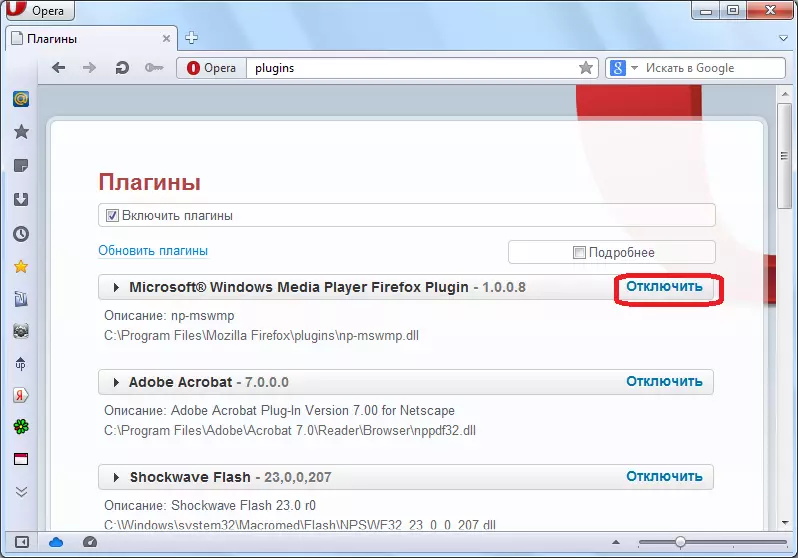
ಹೆಚ್ಚುವರಿಯಾಗಿ, ವಿಂಡೋದ ಮೇಲ್ಭಾಗದಲ್ಲಿ, ಚೆಕ್ಬಾಕ್ಸ್ ಅನ್ನು "ಪ್ಲಗ್ಇನ್ಗಳನ್ನು ಸಕ್ರಿಯಗೊಳಿಸಲು" ತೆಗೆದುಹಾಕುವುದು, ನೀವು ಸಾಮಾನ್ಯ ಶಟ್ಡೌನ್ ಮಾಡಬಹುದು.
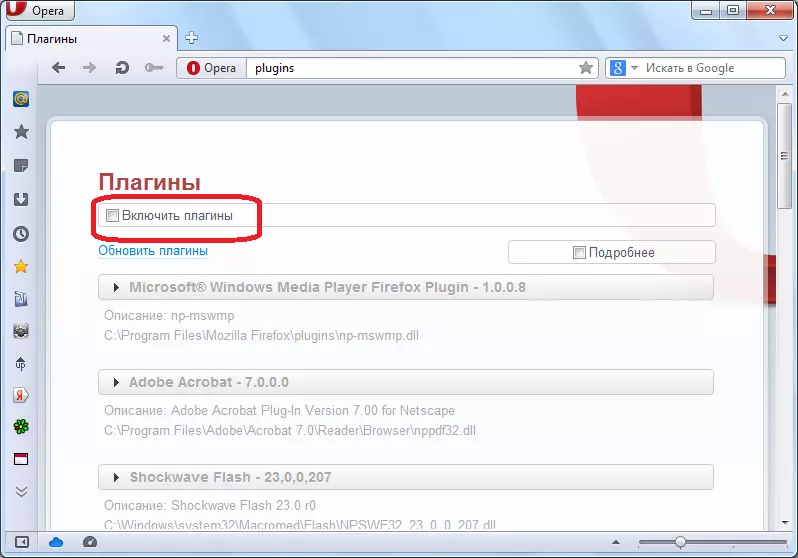
ಪ್ರತಿ ಪ್ಲಬಲ್ನ ಹೆಸರಿನಲ್ಲಿ ಹಾರ್ಡ್ ಡಿಸ್ಕ್ನಲ್ಲಿ ಅದರ ಸೌಕರ್ಯಗಳ ವಿಳಾಸವಾಗಿದೆ. ಮತ್ತು ಗಮನಿಸಿ, ಅವರು ಒಪೇರಾ ಡೈರೆಕ್ಟರಿಯಲ್ಲಿ ಎಲ್ಲವನ್ನೂ ಹೊಂದಿರುವುದಿಲ್ಲ, ಆದರೆ ಪೋಷಕ-ಪ್ರೋಗ್ರಾಂ ಫೋಲ್ಡರ್ಗಳಲ್ಲಿ.
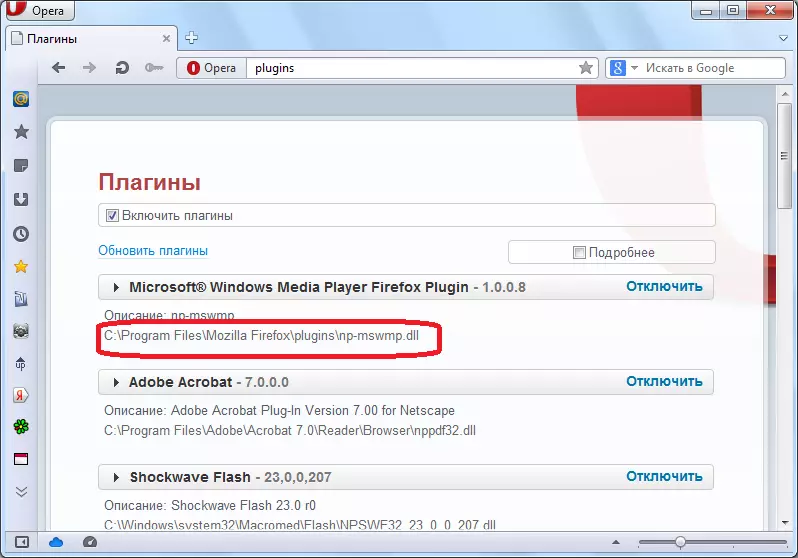
ಒಪೇರಾದಿಂದ ಸಂಪೂರ್ಣವಾಗಿ ಪ್ಲಗ್ಇನ್ ಅನ್ನು ತೆಗೆದುಹಾಕಲು, ನಿರ್ದಿಷ್ಟ ಡೈರೆಕ್ಟರಿಗೆ ಹೋಗಲು ಯಾವುದೇ ಫೈಲ್ ಮ್ಯಾನೇಜರ್ನೊಂದಿಗೆ ಸಾಕಷ್ಟು ಸಾಕು, ಮತ್ತು ಪ್ಲಗ್-ಇನ್ ಫೈಲ್ ಅನ್ನು ಅಳಿಸಿ.
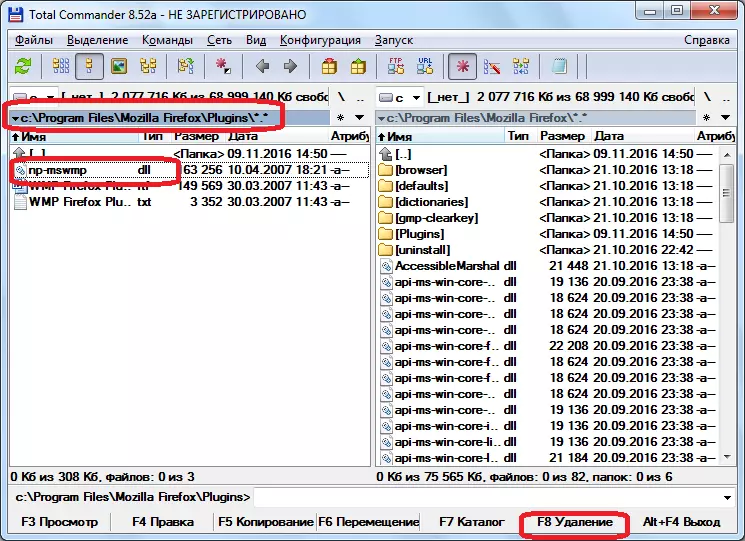
ನೀವು ನೋಡಬಹುದು ಎಂದು, ಬ್ಲಿಂಕ್ ಎಂಜಿನ್ ಮೇಲೆ ಬ್ರೌಸರ್ ಒಪೇರಾ ಕೊನೆಯ ಆವೃತ್ತಿಗಳಲ್ಲಿ, ಪ್ಲಗ್ಇನ್ಗಳ ಸಂಪೂರ್ಣ ತೆಗೆದುಹಾಕುವ ಸಾಧ್ಯತೆ ಇಲ್ಲ. ಅವುಗಳನ್ನು ಭಾಗಶಃ ನಿಷ್ಕ್ರಿಯಗೊಳಿಸಬಹುದು. ಹಿಂದಿನ ಆವೃತ್ತಿಗಳಲ್ಲಿ, ಅಳಿಸುವಿಕೆ ಪೂರ್ಣಗೊಳಿಸಲು ಮತ್ತು ಪೂರ್ಣಗೊಳಿಸಲು ಸಾಧ್ಯವಾಯಿತು, ಆದರೆ ಈ ಸಂದರ್ಭದಲ್ಲಿ, ವೆಬ್ ಬ್ರೌಸರ್ ಇಂಟರ್ಫೇಸ್ ಮೂಲಕ ಅಲ್ಲ, ಆದರೆ ದೈಹಿಕವಾಗಿ ಫೈಲ್ಗಳನ್ನು ಅಳಿಸಿಹಾಕುವ ಮೂಲಕ.
